아이폰 텍스트 대치 사이트 단축키로 이모티콘 간단히 사용하자

아이폰 텍스트 대치 사이트 단축키로 이모티콘 간단히
안녕하세요.
한 과장입니다.
아이폰으로 문자 메시지나 카카오톡으로 대화를 하면서 이모티콘을 사용하고 싶을 때가 있습니다.
친구들과 대화를 하면서 혹은 연인이나 썸을 타면서 이쁜 이모티콘을 보내고 싶을 때가 있죠.
이모티콘으로 감정이나 이쁜 이모티콘을 보내 특별한 채팅을 이어가면 좋은 감정이 생기기도 하죠.
텍스트 대치를 이용한다면 단축키를 통해 빠르고 쉽게 이모티콘을 사용할 수 있습니다.
그래서 오늘은 아이폰 텍스트 대치 사이트 단축키로 이모티콘 간단히 사용하는 방법에 대해 알아보려고 합니다.
아이폰 텍스트 대치 사용 방법
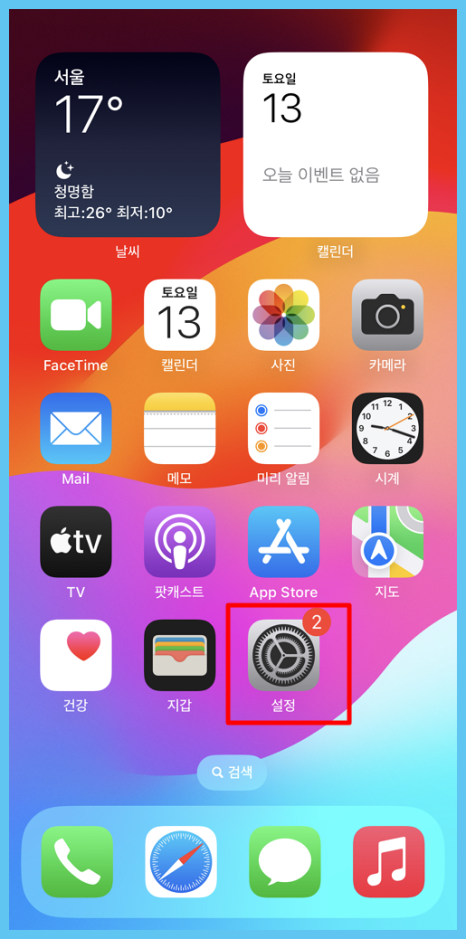
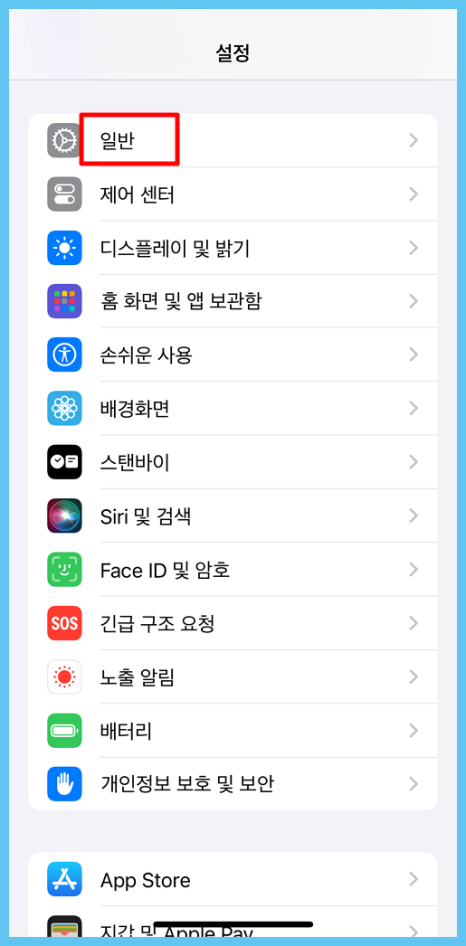
먼저 설정을 실행시켜 줍니다.
설정에서 일반을 선택해 진입해 줍니다.
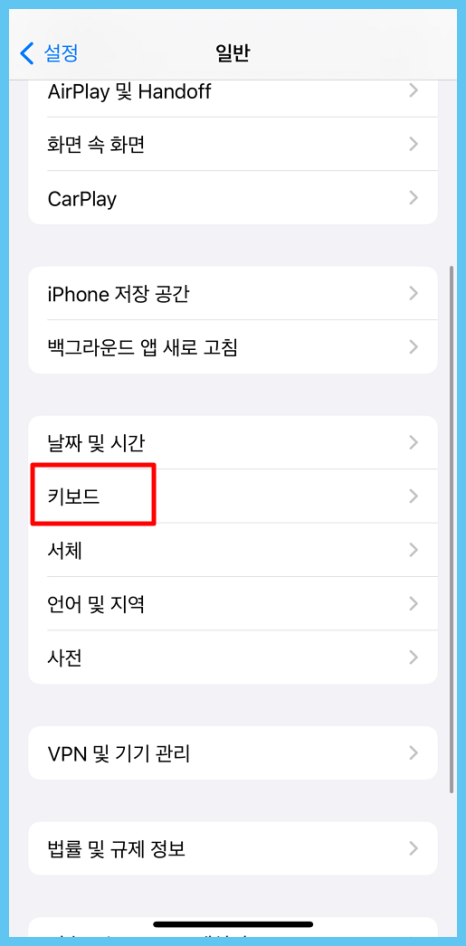
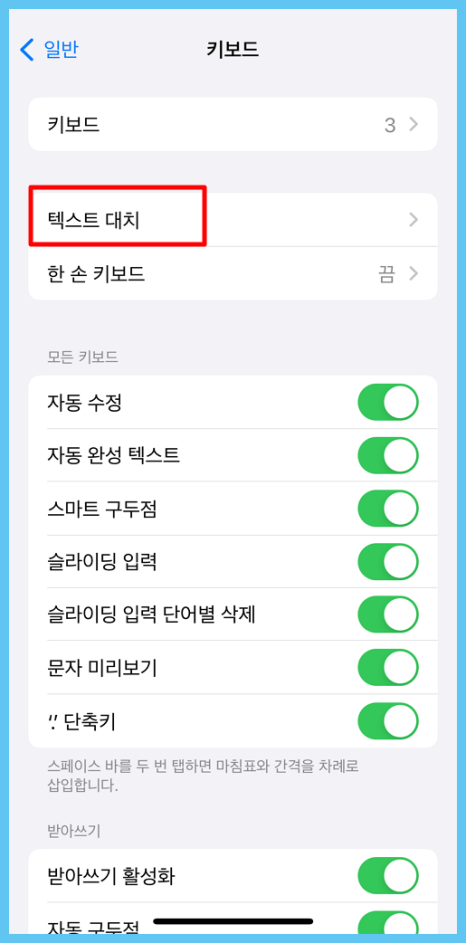
일반에서 키보드를 선택해 줍니다.
키보드에서 텍스트 대치를 선택해 줍니다.
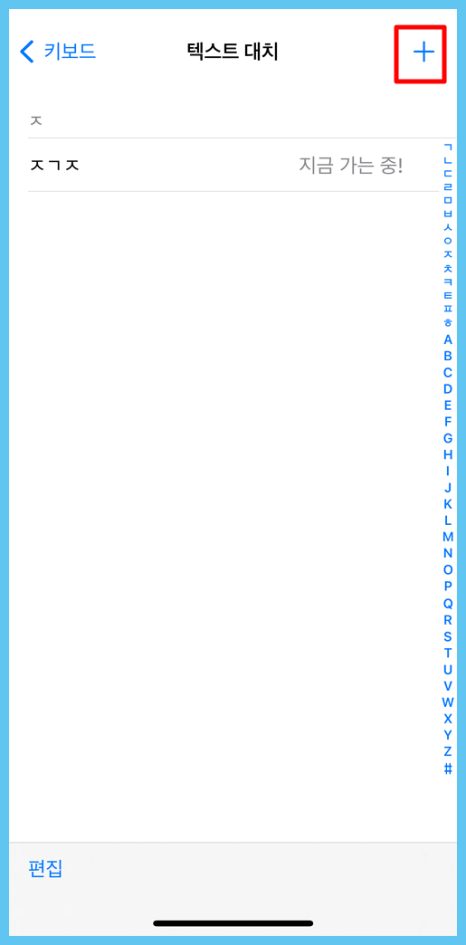
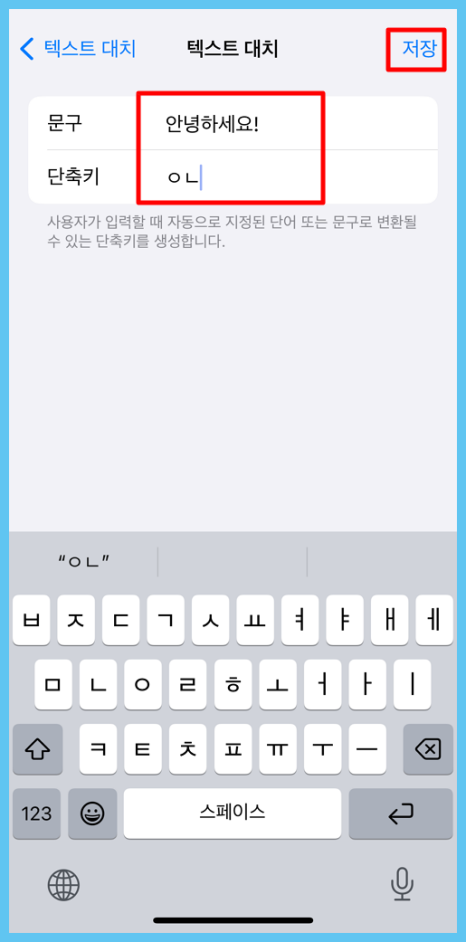
텍스트 대치에서 우측 상단부분에 +모양을 선택해 줍니다.
텍스트 대치는 사용자가 입력할 때 자동으로 지정된 단어 또는 문구로
변환될 수 있는 단축키를 생성합니다.라고 되어있습니다.
예시로 안녕하세요를 문구에 적어주고 단축키에 ㅇㄴ을 입력한 뒤 저장을 선택해 줍니다.
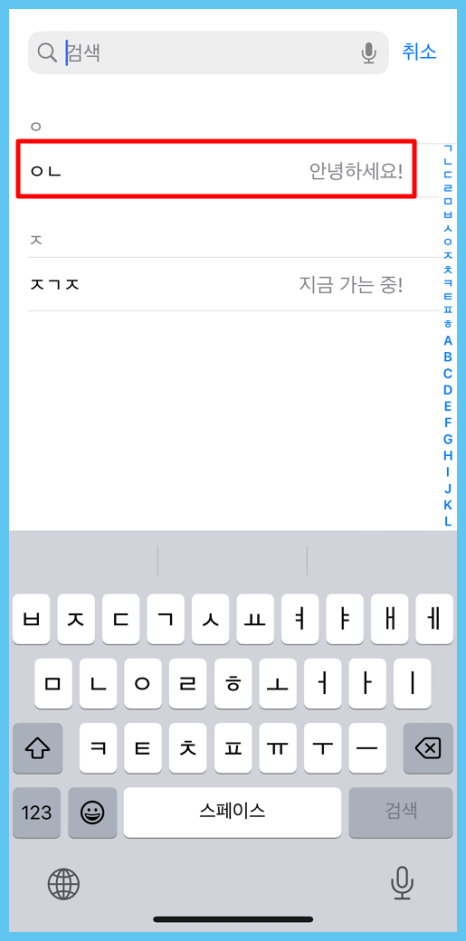
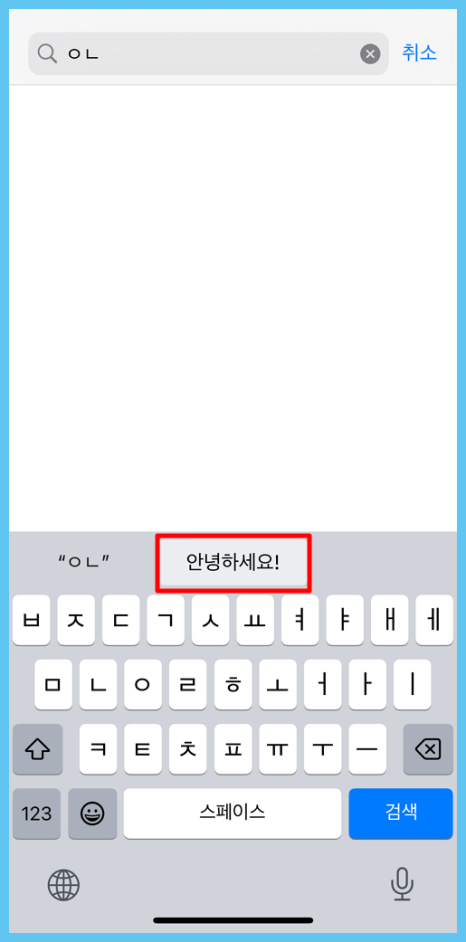
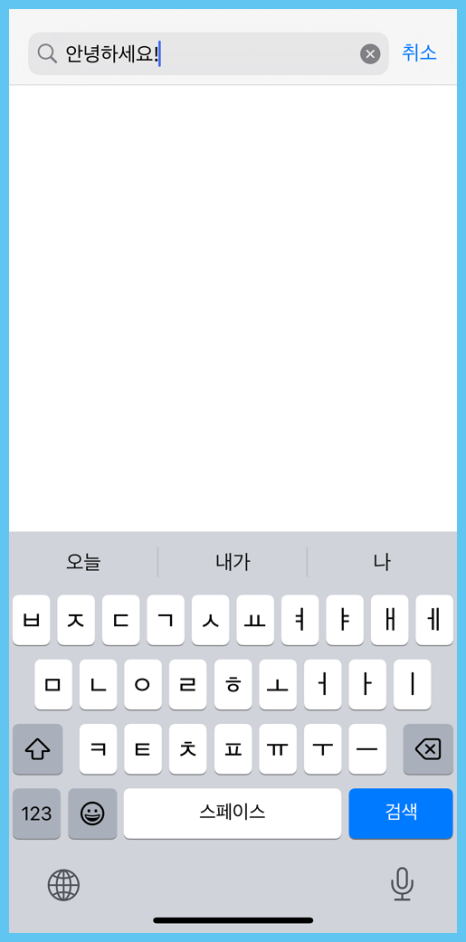
ㅇㄴ 안녕하세요라고 저장된 모습입니다.
문자나 카카오톡으로 대화할 때 ㅇㄴ을치면 안녕하세요라고 바로 생성이 되며
안녕하세요를 선택해 줍니다.
바로 안녕하세요가 입력이 됩니다.
간단하죠?
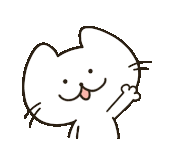
아이폰 텍스트 대치 사이트 및 사용 방법
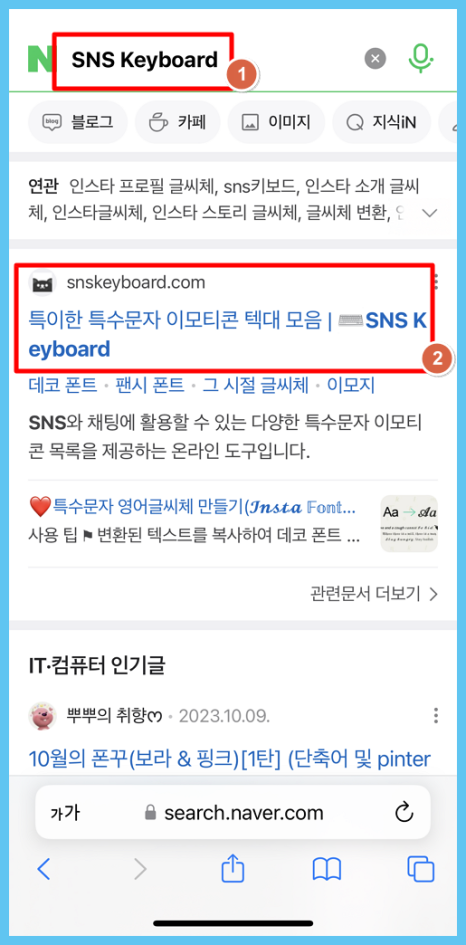
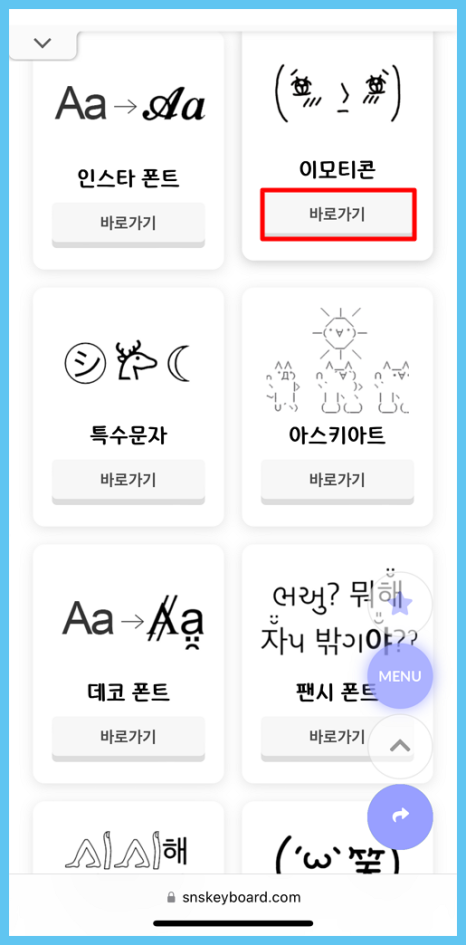
에 SNS Keyboard를 검색해 줍니다.
첫 번째에 나온 사이트를 선택해 접속해 줍니다.
SNS Keyboard 사이트에 접속하면 각종 이모티콘 특수문자 아스키아트 등 다양한
이모티콘 모음이 있습니다.
이모티콘 바로 가기를 선택해 줍니다.
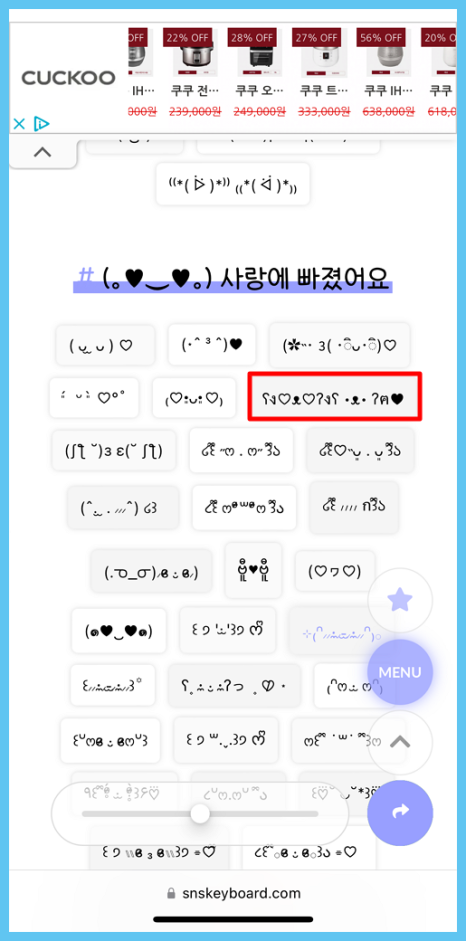

이모티콘에 들어가 원하는 이모티콘을 선택해 주면 자동으로 복사가 됩니다.
복사를 한 뒤 텍스트 대치로 이동합니다.
그리고 문구에 붙여넣기를 실행해 줍니다.
단축키에 원하는 단축키를 입력 후 저장해 줍니다.
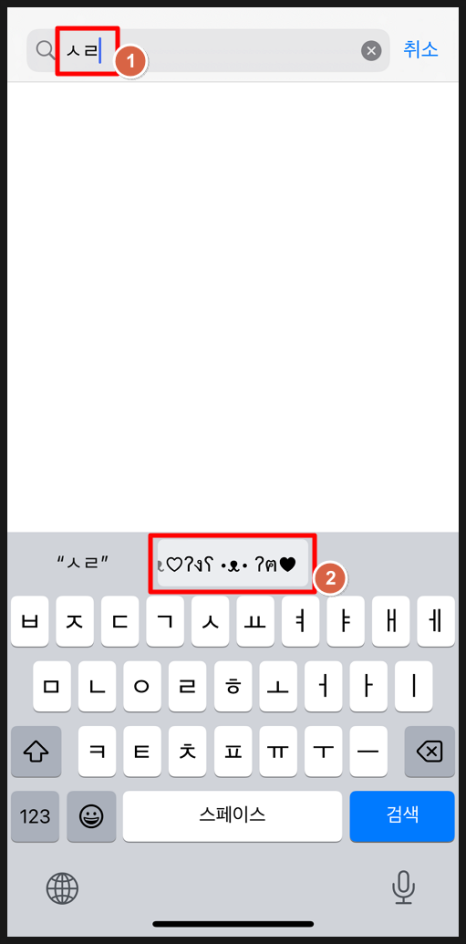
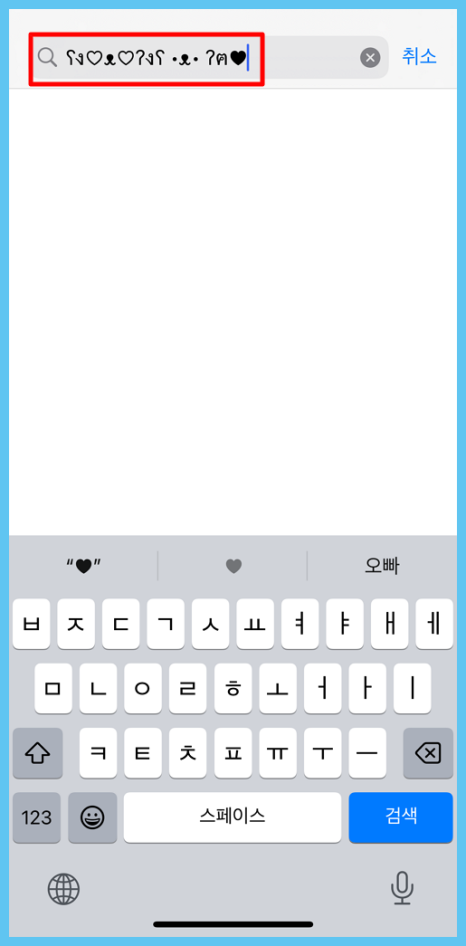
지정한 단축키를 입력해 주면 위와 같이 생성이 되어 선택해 주면
바로 이모티콘을 입력해 줍니다.
위와 같이 원하는 이모티콘을 많이 저장해 이용하 시 편리하게 사용 가능합니다.
이쁘고 귀여운 이모티콘을 많이 사용하신다면
위에 방법을 통해 텍스트 대치를 설정해두면
편리하게 이모티콘 사용이 가능합니다.
오늘은 아이폰 텍스트 대치 사이트 단축키로 이모티콘 간단히 사용하는 방법에 대해 알아보았습니다.
조금이나마 도움이 되었으면 합니다.
감사합니다.